win10任务栏闪烁怎么办
Win10任务栏频繁闪烁可能给用户带来困扰,尤其在工作或娱乐时影响体验,造成任务栏闪烁的原因可能有多种,比如系统错误、软件冲突等。解决这一问题的方法也有很多种,可以尝试更新系统、关闭不必要的后台程序、检查病毒等。希望通过本文的介绍,读者能够找到适合自己的解决方法,让Win10任务栏不再频繁闪烁。
步骤如下:
1.具体方法如下:
2.1、出现这个问题,一般安装了QQ浏览器。如果没安装QQ浏览器,安装的是其它浏览器,也可以参考这篇看看,也许解决办法相同。

3.2、点击右上角的三条横线按钮。

4.3、点击设置。

5.4、如果这个设置默认浏览器设置为锁定了,点击解锁。

6.5、变成这样,就解除锁定了,一般问题就解决了。
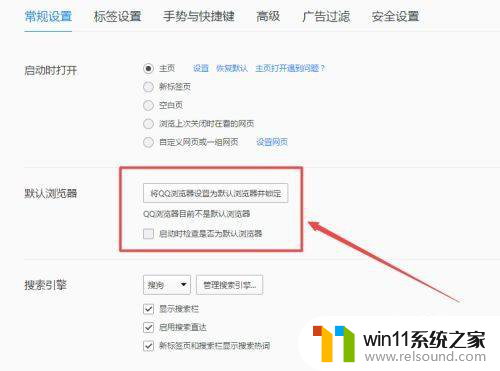
7.6、如果点击锁定不管用,就在左下角的搜索栏。输入"默认程序",去系统的设置界面修改默认浏览器。

8.7、点击浏览器选择一个,或者点击重置,重置所有默认程序。
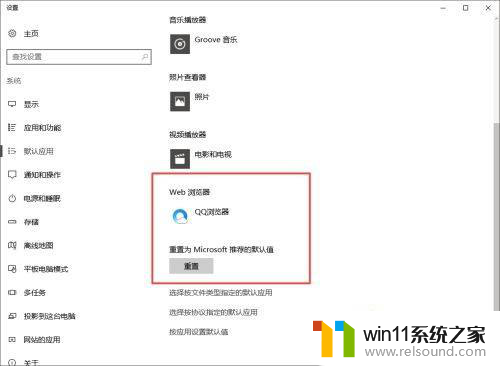
9.8、在win10的系统设置中,设置以后,默认浏览器修改成别的。
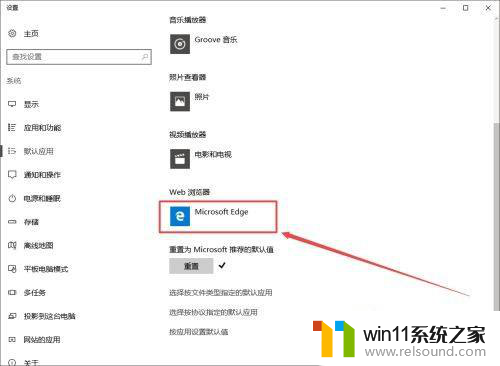
10.9、现在在qq浏览器的设置页面刷新界面,发现已经解除锁定了。

以上就是关于如何处理win10任务栏闪烁问题的全部内容,如果您遇到相同情况,可以按照以上方法来解决。















